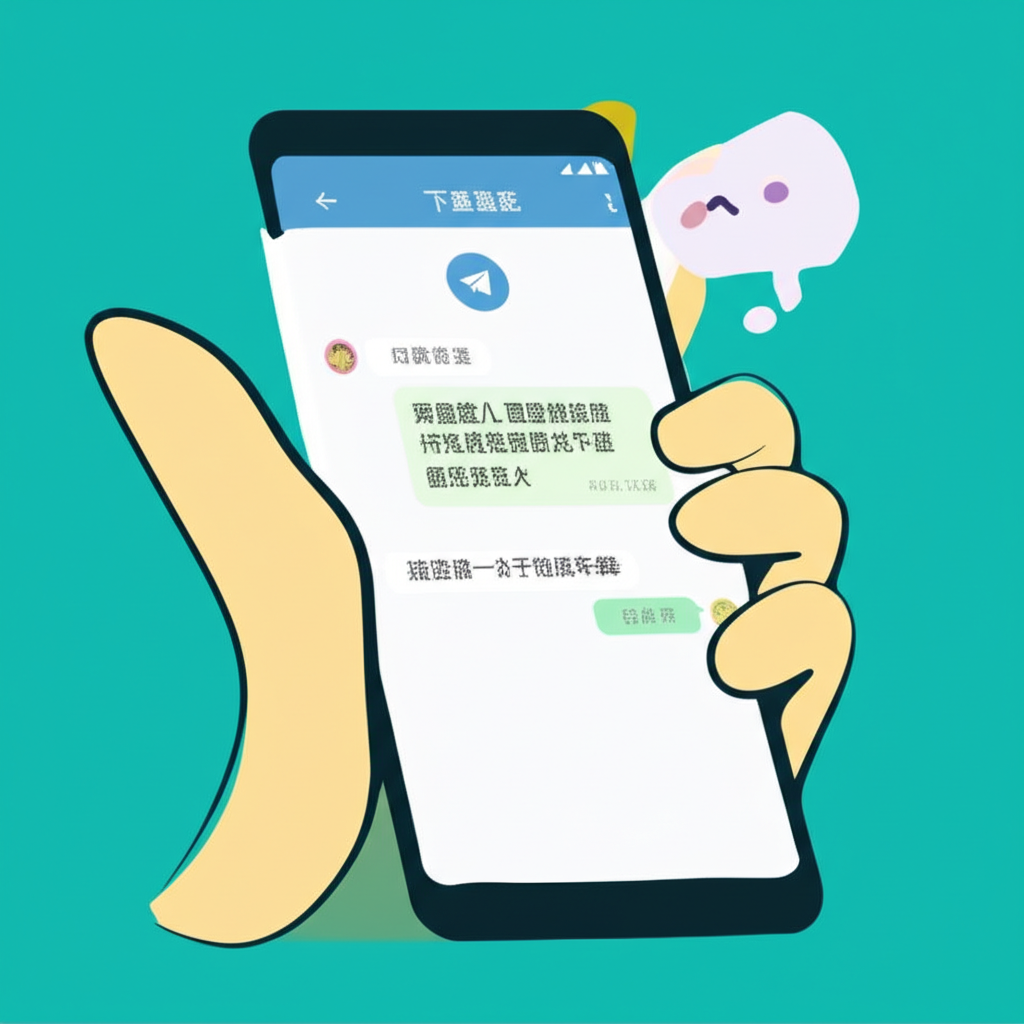
前言:為何你需要將 Telegram 設定為中文?
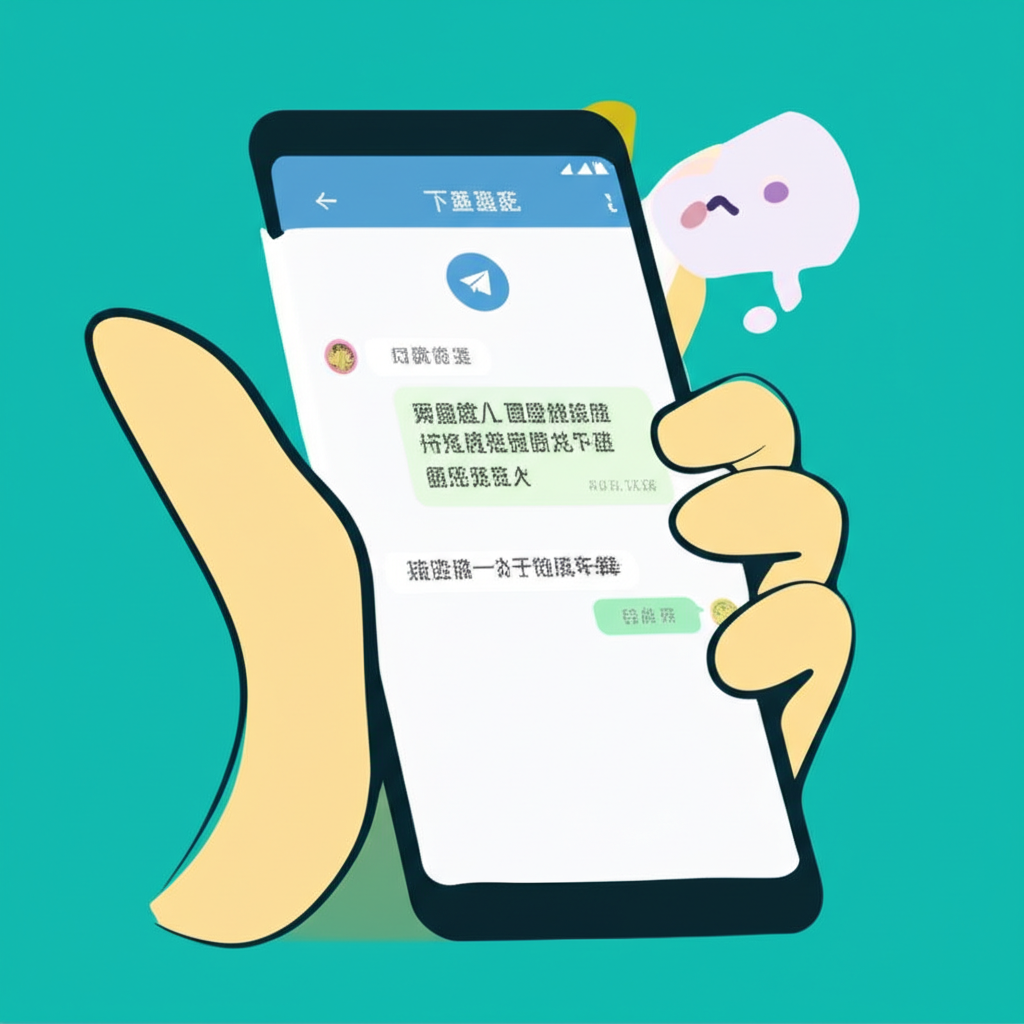
在全球加密通訊工具中,Telegram 以其強大的隱私保護、快速訊息傳遞與高度客製化功能,成為許多用戶的首選。尤其在台灣、香港與其他華語地區,越來越多使用者透過 Telegram 建立私密群組、追蹤資訊頻道,甚至運用機器人提升工作效率。然而,初次登入時預設的英文介面,往往讓不熟悉外語的用戶感到困惑,按鈕功能不明、設定選項難懂,大幅降低使用意願。若能將介面轉為中文,不僅能快速理解各項操作邏輯,更能無障礙地探索貼圖、語音訊息、加密聊天等特色功能。本文將帶你一步步完成 2025 年最新版本的 Telegram 中文設定,無論是 iPhone、Android 手機,還是 Windows、macOS 電腦用戶,都能輕鬆上手,從此告別語言隔閡。
Telegram 中文設定的核心概念:官方與社群語言包
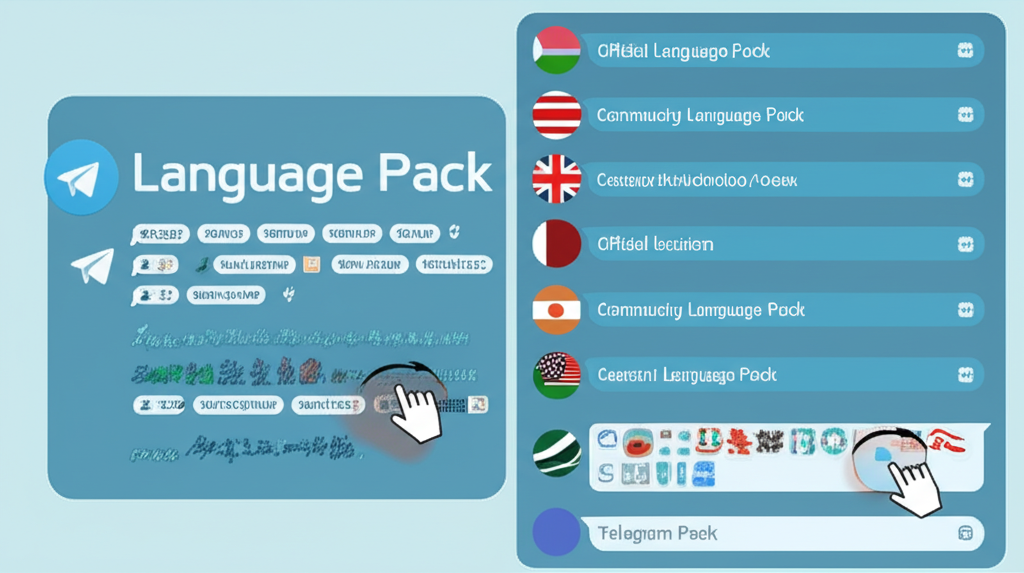
要讓 Telegram 顯示中文,關鍵在於「語言包」的套用。語言包就像是一層翻譯層,將原本的英文介面替換成目標語言。目前 Telegram 的中文支援主要分為兩種來源:一種是官方內建的語言選項,另一種則是由全球中文社群自發維護的第三方語言包。雖然兩者都能達成介面中文化,但實際體驗差異不小。
官方語言支援通常整合在應用程式底層,穩定性高,適合追求安全保守的用戶。不過,它的翻譯較為制式,更新速度也較慢,有時新功能推出後數週才會補上對應的中文標籤。反觀社群語言包,像是廣泛使用的「zh-hant-beta」(繁體中文)與「zh-hans」(簡體中文),由熱心志工即時更新,不僅用詞更貼近台灣、香港等地的日常習慣,還常加入流行語或地區專屬表達,讓整體使用感受更自然流暢。以下表格整理兩者的關鍵差異,幫助你判斷最適合自己的選擇方式。
| 特性 | 官方中文支援 (若有) | 社群語言包 (如 zh-hant-beta) |
| :——— | :———————————- | :——————————————- |
| **穩定性** | 極高,隨應用程式版本同步更新 | 通常良好,但可能因維護者而異 |
| **安全性** | 由官方審核,安全性有保障 | 需信任語言包提供者,可能存在潛在風險 |
| **更新頻率** | 較慢,隨主要應用程式更新而發布 | 較快,社群成員積極更新詞彙與介面 |
| **翻譯精準度** | 官方標準,可能較為通用 | 更貼近在地語境,有繁體/簡體/港澳台等細分 |
| **功能豐富度** | 基礎介面翻譯 | 可能包含額外在地化詞彙、流行語或特定地區用語 |
| **適用性** | 廣泛適用於所有平台與版本 | 需注意是否與應用程式版本相容 |
綜合考量,社群語言包在翻譯品質與反應速度上具有明顯優勢,因此本文的教學將以「zh-hant-beta」為主,引導你快速完成高品質的繁體中文設定。
手機版 Telegram 中文設定教學 (iOS & Android)
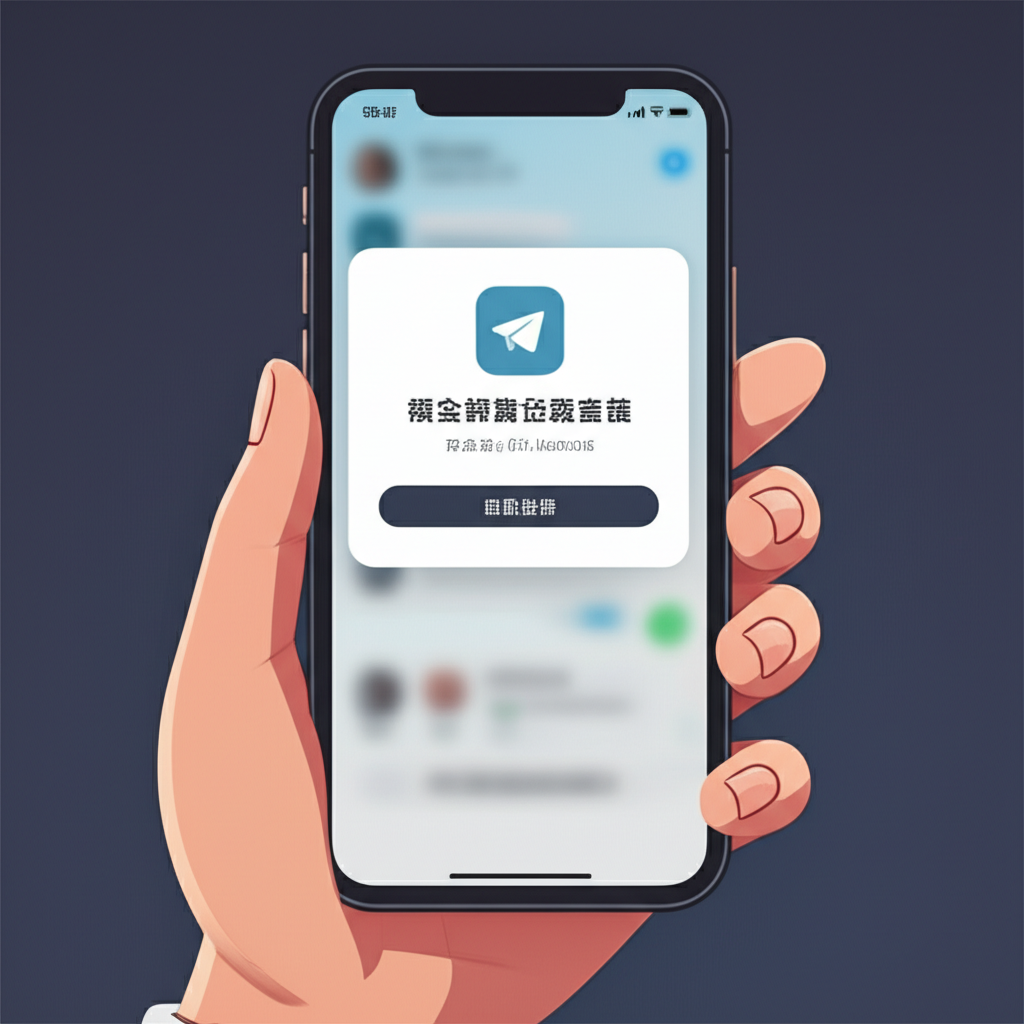
多數人使用 Telegram 的主要載具是手機,不論是 iOS 或 Android 系統,設定中文的流程都非常直覺。只要透過一個特殊連結,就能立即轉換介面語言,全程不需離開應用程式,也不用下載額外檔案。
iOS 版 Telegram 中文設定步驟
如果你使用的是 iPhone 或 iPad,請依照以下步驟操作:
1. 打開 Telegram 應用程式,確認已經登入帳號,且 App 已更新至 App Store 上的最新版本。
2. 在 Telegram 內點擊這個連結:https://t.me/setlanguage/zh-hant-beta。這個連結會自動觸發語言切換機制。
3. 點擊後,畫面會跳出提示訊息,詢問是否要將介面語言更改為「繁體中文」。請點選「是」或「更改」。
4. 幾秒內,整個應用程式的選單、設定與按鈕文字都會轉為繁體中文,無需重新啟動。
若點擊連結後沒有反應,可先檢查網路是否穩定,或嘗試在 Telegram 的搜尋欄輸入「zh_hant_beta」,找到同名頻道後,從該頻道取得最新的有效連結。這個方法尤其適用於連結因版本更新而失效的情況。
Android 版 Telegram 中文設定步驟
Android 用戶的操作流程與 iOS 幾乎一致:
1. 開啟 Telegram,確保版本為最新。可至 Google Play 商店檢查是否有更新。
2. 點擊相同的語言包連結:https://t.me/setlanguage/zh-hant-beta。
3. 系統會提示是否切換語言,選擇「繁體中文」即可。
4. 確認後,介面瞬間完成中文化。
部分 Android 裝置若因安全設定導致連結無法跳轉,可嘗試長按連結選擇「在 Telegram 中開啟」。另外,也可手動進入「設定」>「語言」,查看是否有預設的中文選項可供選擇。若無,再透過上述連結方式安裝社群語言包,效果更完整。
電腦版 Telegram 中文設定教學 (Windows, macOS & Linux)
對於經常使用電腦處理訊息的用戶來說,將 Telegram Desktop 設定為中文,能大幅提升工作效率。不論是撰寫長篇訊息、管理群組,還是傳送檔案,熟悉的介面都能減少操作錯誤。
Windows 版 Telegram Desktop 中文設定步驟
1. 若尚未安裝,請至 Telegram 官方網站 下載 Windows 專用版本,安裝完成後登入帳號。
2. 開啟 Telegram Desktop,於聊天列表中點擊任意對話,或直接在搜尋欄貼上語言連結。
3. 點擊 https://t.me/setlanguage/zh-hant-beta,畫面會彈出語言切換提示。
4. 點選「更改」,整個視窗介面立即轉為繁體中文,包括功能選單、設定頁面與通知提示。
macOS 版 Telegram 中文設定步驟
1. 從 Telegram 官方網站 下載 macOS 版本,安裝後啟動並登入。
2. 在應用程式內點擊語言連結:https://t.me/setlanguage/zh-hant-beta。
3. 確認將語言設定為「繁體中文」。
4. 幾秒後,所有介面文字完成轉換,整體操作更符合中文使用者的閱讀習慣。
Web 版 Telegram 中文設定提示
Telegram Web(web.telegram.org)的語言設定較為被動,通常會自動繼承瀏覽器的語言偏好。若你的瀏覽器設為中文,Telegram Web 多數情況下會自動顯示中文介面。若未自動切換,可手動進入左側選單的「設定」>「語言」,直接選擇「中文(繁體)」或「中文(簡體)」。由於 Web 版功能相對簡化,語言切換過程也更直覺,幾乎不會遇到相容性問題。
Telegram 下載與安裝指南:確保你的中文體驗無礙
在進行語言設定前,務必確保已安裝正確且安全的 Telegram 版本。錯誤的來源可能導致應用不穩定,甚至引發資安疑慮。
官方下載管道
– **iOS (iPhone/iPad)**:前往 App Store,搜尋「Telegram」,由「Telegram FZ-LLC」開發者發布的版本為官方正版。
– **Android (手機/平板)**:可從 Google Play 商店下載,或至 Telegram 官方網站 直接取得 APK 檔。建議避免從第三方論壇或不明網站下載,以防夾帶惡意程式。
– **Windows / macOS / Linux (電腦)**:一律推薦至 Telegram Desktop 官方網站 下載對應系統的安裝檔,確保版本即時且未經修改。
– **Web 版**:直接在瀏覽器訪問 web.telegram.org,無需安裝,適合臨時使用。
安裝流程簡述
1. 根據裝置類型選擇正確的下載來源,完成安裝。
2. 開啟應用程式後,輸入手機號碼並接收簡訊驗證碼,完成帳號登入。
3. 登入後,系統會根據裝置語言顯示預設介面(通常為英文或當地語言)。
4. 此時即可依照本文前述方法,套用中文語言包,完成介面中文化。
Telegram 中文設定常見問題與疑難排解
即使設定流程簡單,仍可能遇到一些小狀況。以下是使用者常見的問題與解決方式,幫助你順利完成設定。
語言包無法應用或顯示亂碼
若點擊連結後無反應,或介面出現問號、方框等亂碼,可能原因包括網路不穩、應用版本過舊,或語言包暫時失效。建議先確認網路連線正常,再前往應用商店更新 Telegram 至最新版。若問題仍在,可至 @zh_hant_beta 等語言包頻道查找最新連結,或嘗試重啟應用程式後再次套用。
繁體中文與簡體中文如何切換?
切換方式非常簡單。若目前使用繁體中文(zh-hant-beta),想改為簡體中文,只需點擊簡體語言連結,例如 https://t.me/setlanguage/zh-hans,確認後即可完成切換。部分語言包在設定完成後,也會在「語言」選單中提供繁簡切換的快捷選項,方便隨時調整。
設定中文後,部分內容仍顯示英文?
這是正常現象。Telegram 的語言設定僅影響「應用程式本身」的介面文字,例如選單、按鈕與系統提示。至於群組名稱、頻道公告、機器人回應或第三方貼圖包,這些內容由創作者自行決定語言,不會隨著你的介面設定而改變。因此,即使你使用繁體中文介面,仍可能看到英文命名的群組或英文訊息,這屬於設計機制,並非設定失敗。
如何更新中文語言包?
社群語言包通常會自動同步更新,尤其當 Telegram 推出新功能時,維護者會迅速補上翻譯。若發現某些新按鈕仍顯示英文,可再次點擊相同的語言連結,強制重新載入最新版本的語言檔案。這種方式等於「刷新」語言設定,能解決多數翻譯落後的問題。
結論:享受更在地化的 Telegram 通訊體驗
透過本文的詳細指引,你已掌握從手機到電腦、從安裝到設定的完整流程,成功將 Telegram 轉為符合自身習慣的中文介面。無論是選擇繁體還是簡體,中文化不僅讓操作更直覺,也讓你更能深入使用 Telegram 的進階功能,如秘密聊天、雲端儲存、多裝置同步等。
隨著 2025 年通訊工具持續演進,Telegram 仍以開放架構與重視隱私的設計,在全球佔據重要地位。而中文社群的積極參與,更讓非英語使用者能平等地享受這項技術。建議你持續關注 @zh_hant_beta 等語言更新頻道,並參與本地使用者社群,獲取第一手技巧與資訊。現在,你已擁有完整的在地化通訊環境,放手探索 Telegram 的無限可能吧。
Telegram 官方有提供繁體中文語言包嗎?我該如何取得?
Telegram 官方應用程式本身通常會內建一些基礎語言選項。然而,對於更精確且更新頻繁的繁體中文翻譯,大多數台灣及香港使用者會選擇由熱心社群維護的第三方語言包,例如廣受歡迎的「zh-hant-beta」。您可以透過點擊其專屬的 Telegram 語言連結(如 https://t.me/setlanguage/zh-hant-beta)來安裝。這些社群語言包的翻譯品質通常更高,且能更快地適應應用程式的更新。
設定 Telegram 中文後,如果想換回英文或其他語言該怎麼做?
您可以隨時在 Telegram 的設定中切換語言。具體步驟如下:
- **手機版 (iOS/Android)**:進入「設定 (Settings)」>「語言 (Language)」,然後從列表中選擇您想要使用的語言,例如「English」。
- **電腦版 (Desktop)**:點擊左下角的「設定 (Settings)」圖示 > 進入「語言 (Language)」選項,然後選擇「English」或其他語言。
使用第三方 Telegram 中文語言包會有安全風險嗎?如何判斷其可靠性?
理論上,使用第三方語言包存在輕微的潛在風險,因為它們不是由官方直接維護。然而,像「zh-hant-beta」這類廣泛使用的社群語言包,通常由大型且透明的社群共同維護,其可靠性極高,且語言包本身不具備執行惡意程式碼的能力,主要影響翻譯內容。判斷可靠性的方法包括:
- **社群規模與活躍度**:選擇擁有大量使用者和活躍維護者的語言包。
- **公開性**:優質的語言包通常會在 Telegram 頻道中公開其更新日誌和討論。
- **評價**:參考其他使用者的評價和經驗。
只要是透過 Telegram 內建的 t.me/setlanguage/ 連結安裝,其安全性已受到一定程度的保障。
為什麼我在 Telegram 設定中文後,有些群組或頻道名稱還是英文?
這是正常現象。Telegram 的語言設定只影響應用程式介面(如選單、按鈕、提示訊息)的顯示語言。群組、頻道或機器人的名稱,以及它們發布的內容,則是由其建立者或管理員決定的。如果這些內容原本就是以英文或其他語言命名或撰寫,即使您的 Telegram 介面設定為中文,它也不會自動翻譯。
我的 Telegram 應用程式版本很舊,還能設定中文嗎?
強烈建議您將 Telegram 應用程式更新到最新版本。舊版應用程式可能無法完全支援最新的語言包,導致翻譯不完整、顯示錯誤,甚至可能無法成功應用語言包。此外,更新應用程式也能確保您獲得最新的功能、安全修補和效能優化。請前往您的手機應用程式商店(App Store 或 Google Play)或 Telegram 官方網站下載最新版本。
Telegram 繁體中文和簡體中文語言包的翻譯內容有何差異?
繁體中文和簡體中文語言包的主要差異在於文字書寫系統和詞彙習慣。簡體中文(zh-hans)主要針對中國大陸使用者,採用簡化字形和相關詞彙;繁體中文(zh-hant-beta)則主要針對台灣、香港及澳門使用者,採用傳統字形和更貼近當地語境的詞彙表達。選擇適合您地區的語言包,將能提供更自然、更易於理解的介面體驗。
如果我無法透過連結設定中文,還有其他方法可以手動安裝語言包嗎?
通常,透過語言包連結是最直接且推薦的方式。如果連結無效,您可以嘗試以下方法:
- **重新檢查連結**:確保連結是最新且有效的。
- **搜尋官方或社群頻道**:在 Telegram 內搜尋提供語言包的官方或社群頻道(例如
@zh_hant_beta),頻道內通常會有最新的安裝指引和連結。 - **檢查應用程式設定**:在某些 Telegram 版本中,「設定」>「語言」選項下可能會直接提供一些預設的中文選項供選擇。
目前 Telegram 並不支援使用者手動下載語言檔案並載入,所有語言包的安裝都需透過其特定的 t.me/setlanguage/ 連結機制。
Telegram 電腦版和手機版的中文設定方式有什麼不同?
整體而言,電腦版(Telegram Desktop)和手機版(iOS/Android)設定中文的方式非常相似,主要都是透過點擊特定的語言包連結來進行切換。主要的差異點在於:
- **介面佈局**:不同平台的操作介面略有差異,例如設定選單的位置。
- **下載方式**:電腦版需從官方網站下載安裝檔,手機版則透過應用程式商店。
但一旦應用程式安裝完成並登入,語言包的應用流程幾乎相同。
設定中文後,Telegram 的語音通話或視訊功能會受影響嗎?
不會。將 Telegram 介面語言設定為中文,只會影響應用程式的文字顯示,例如按鈕名稱、選單選項、提示訊息等。這完全不會影響到 Telegram 的核心功能,包括語音通話、視訊通話、訊息傳送、檔案分享等。所有的通訊功能將保持原有的效能和品質。
有沒有推薦的 Telegram 中文社群或頻道可以獲取最新資訊?
有的。對於繁體中文使用者,您可以訂閱「Telegram 繁體中文語言包」頻道,這個頻道通常會發布最新的語言包更新資訊。此外,也有許多非官方但活躍的 Telegram 中文討論群組,您可以在 Telegram 內搜尋「Telegram 中文群組」、「Telegram 台灣」等關鍵字來找到相關社群,這些社群通常會分享使用技巧、常見問題解答和最新消息。






